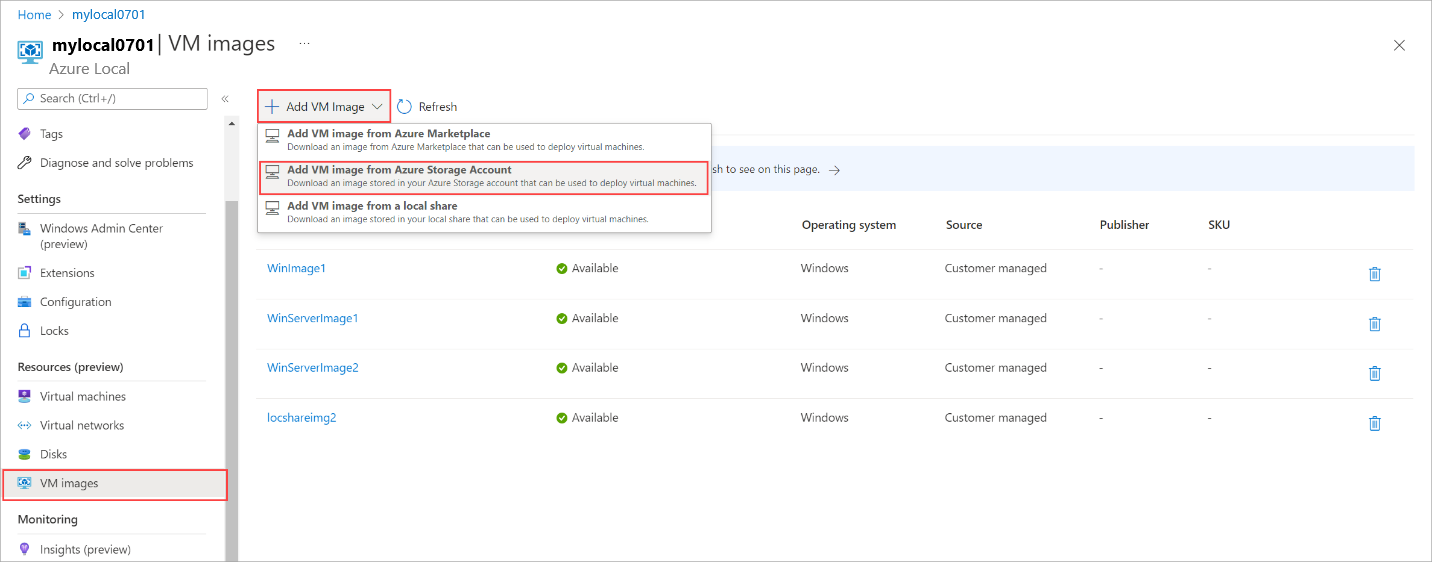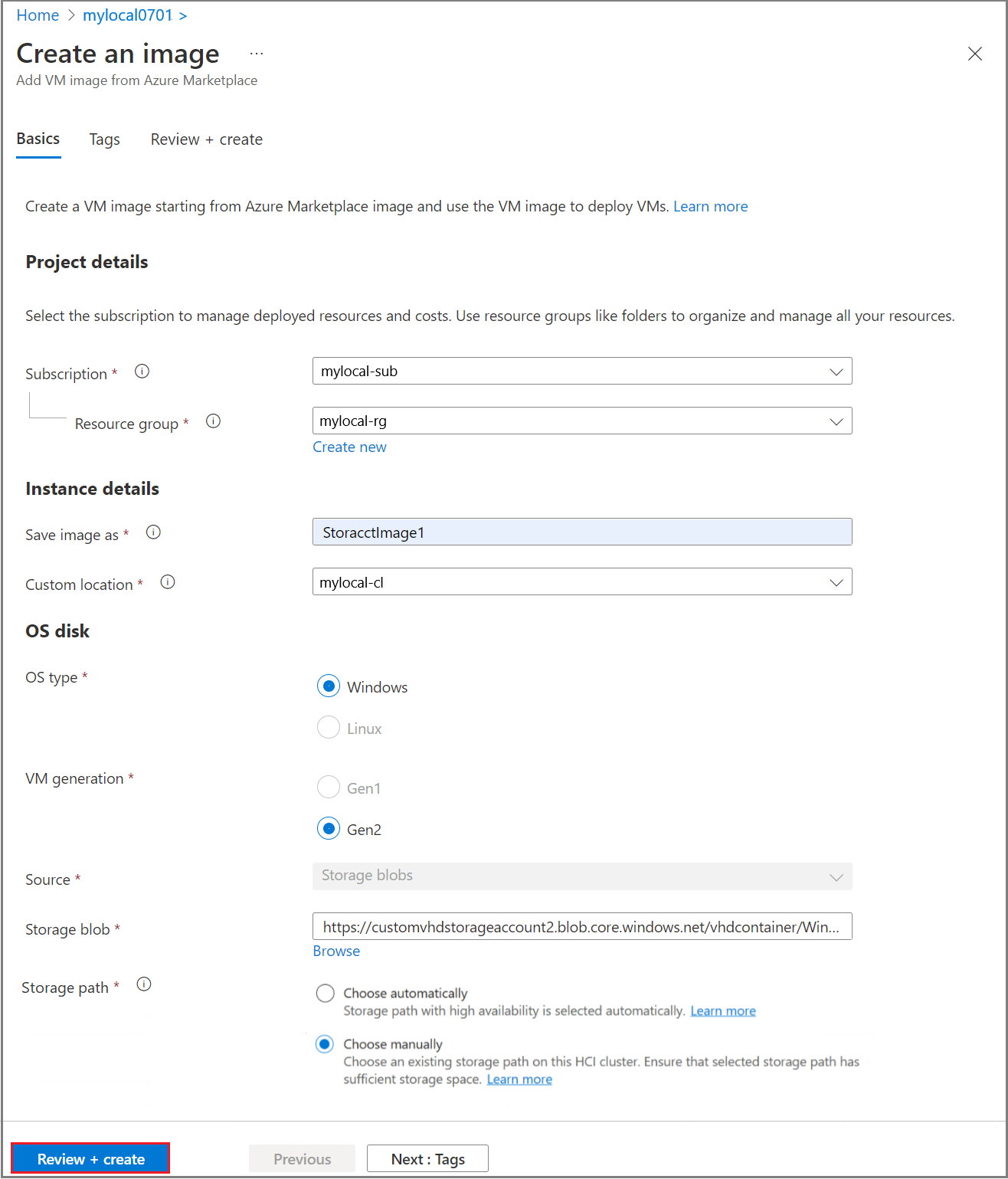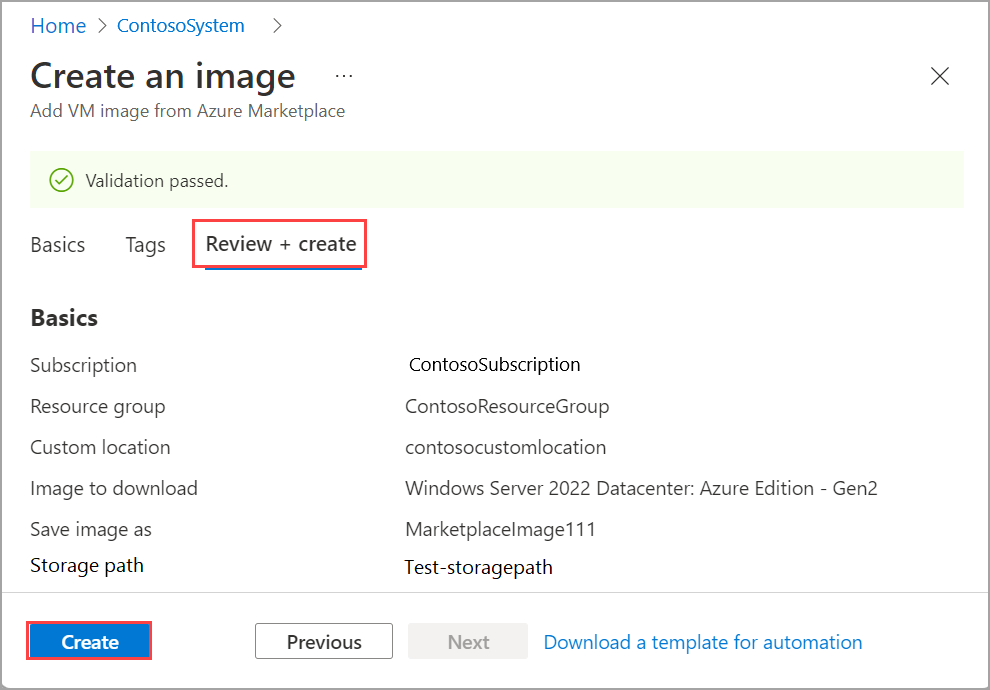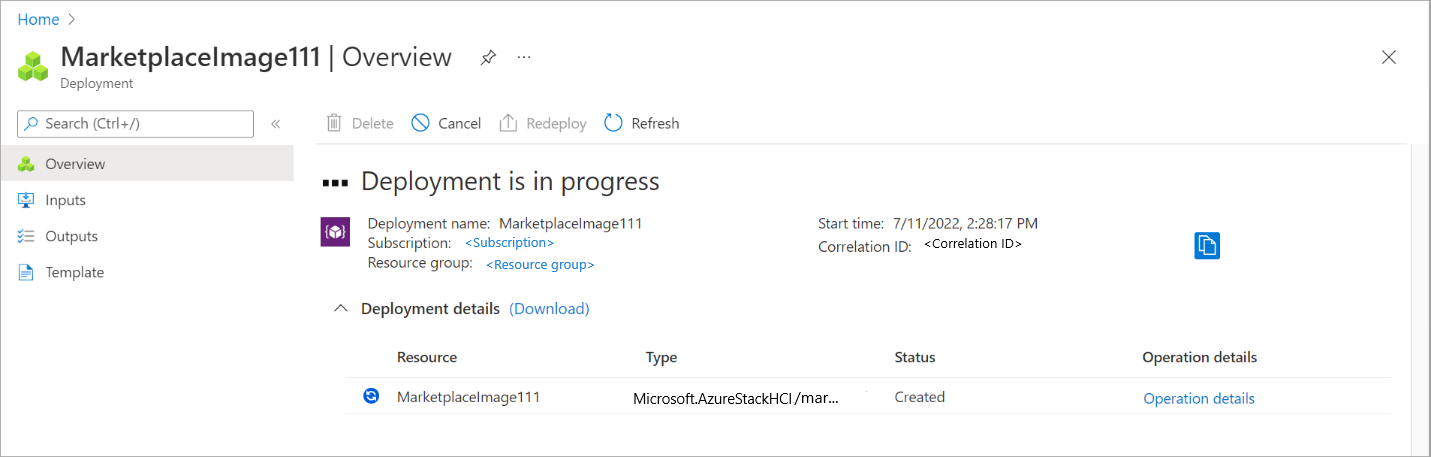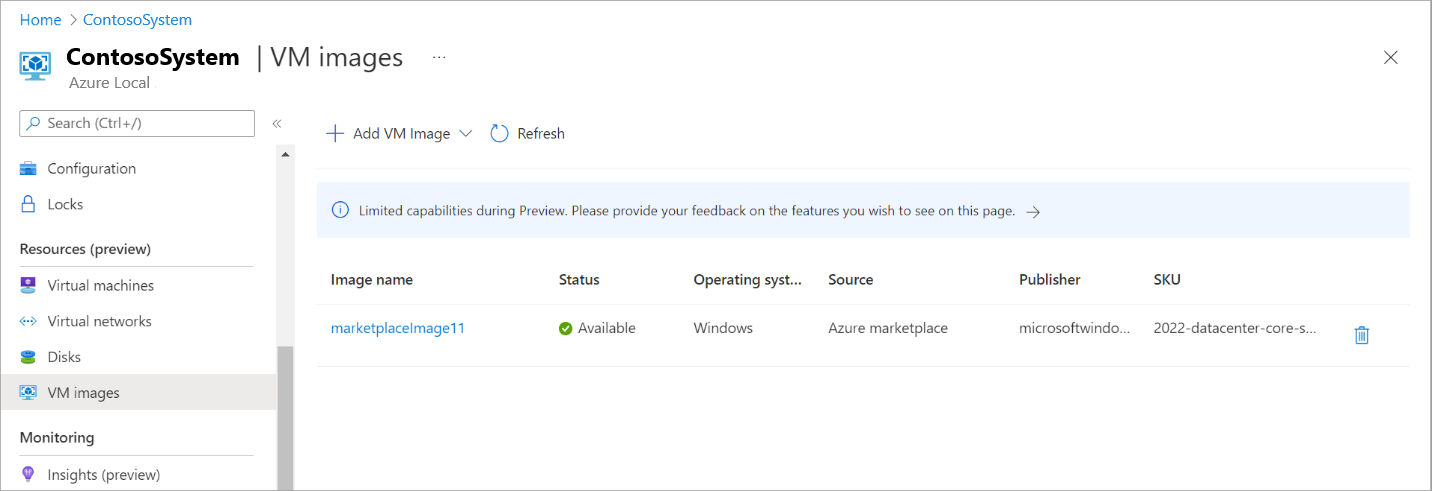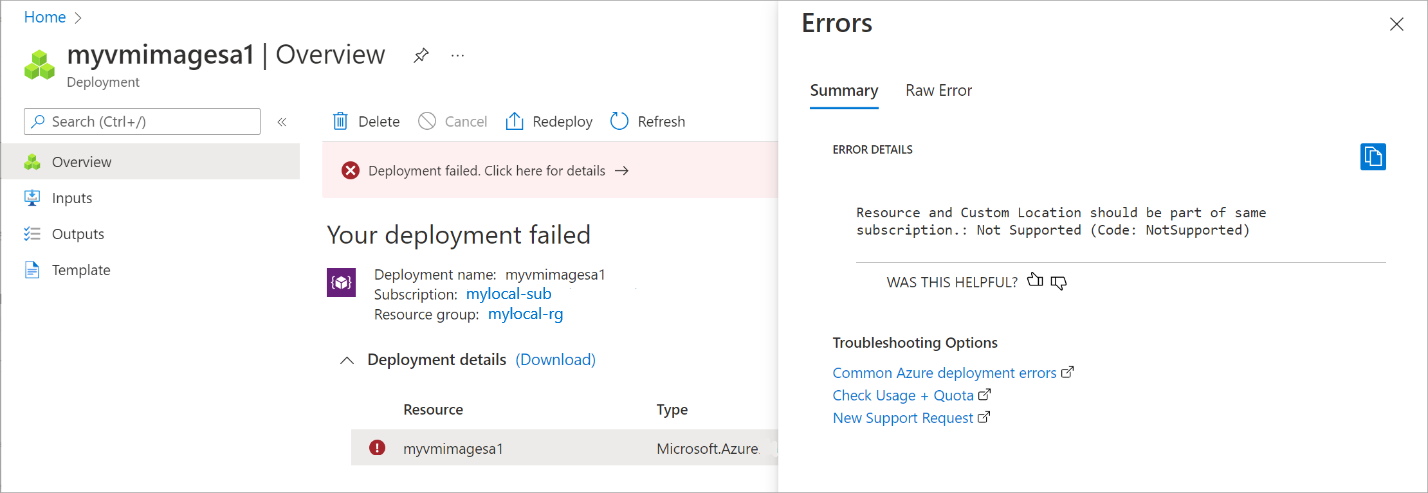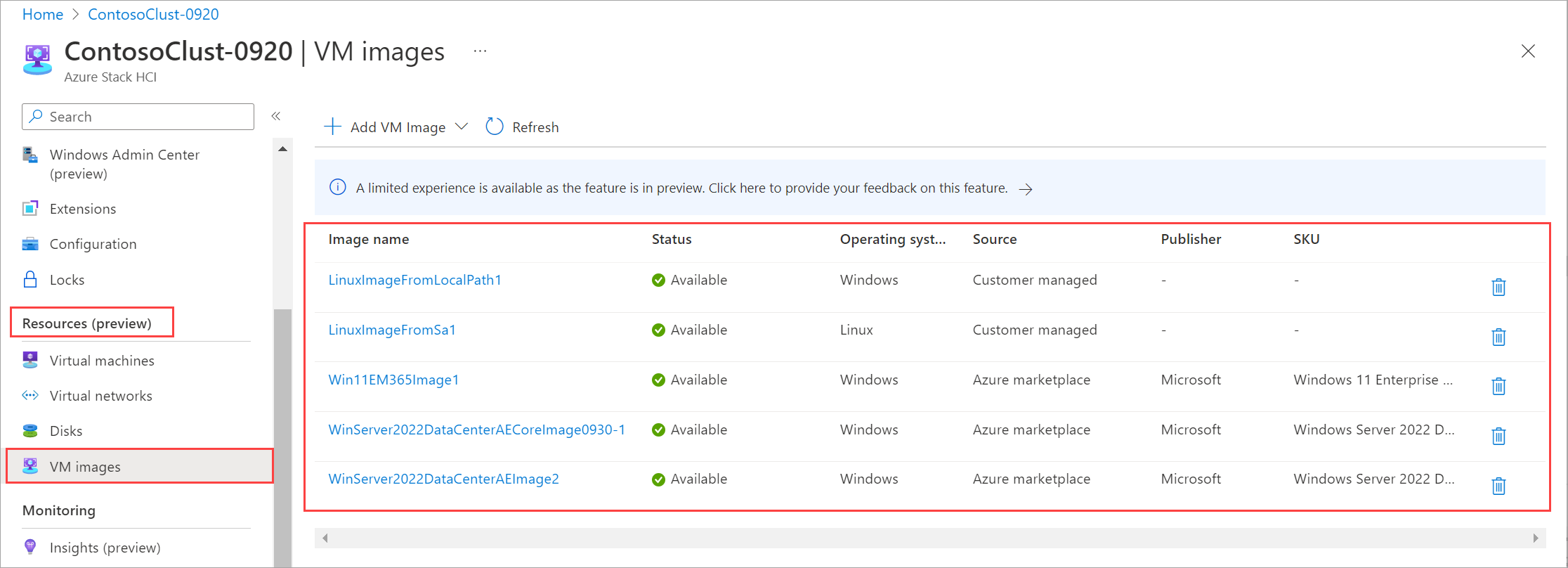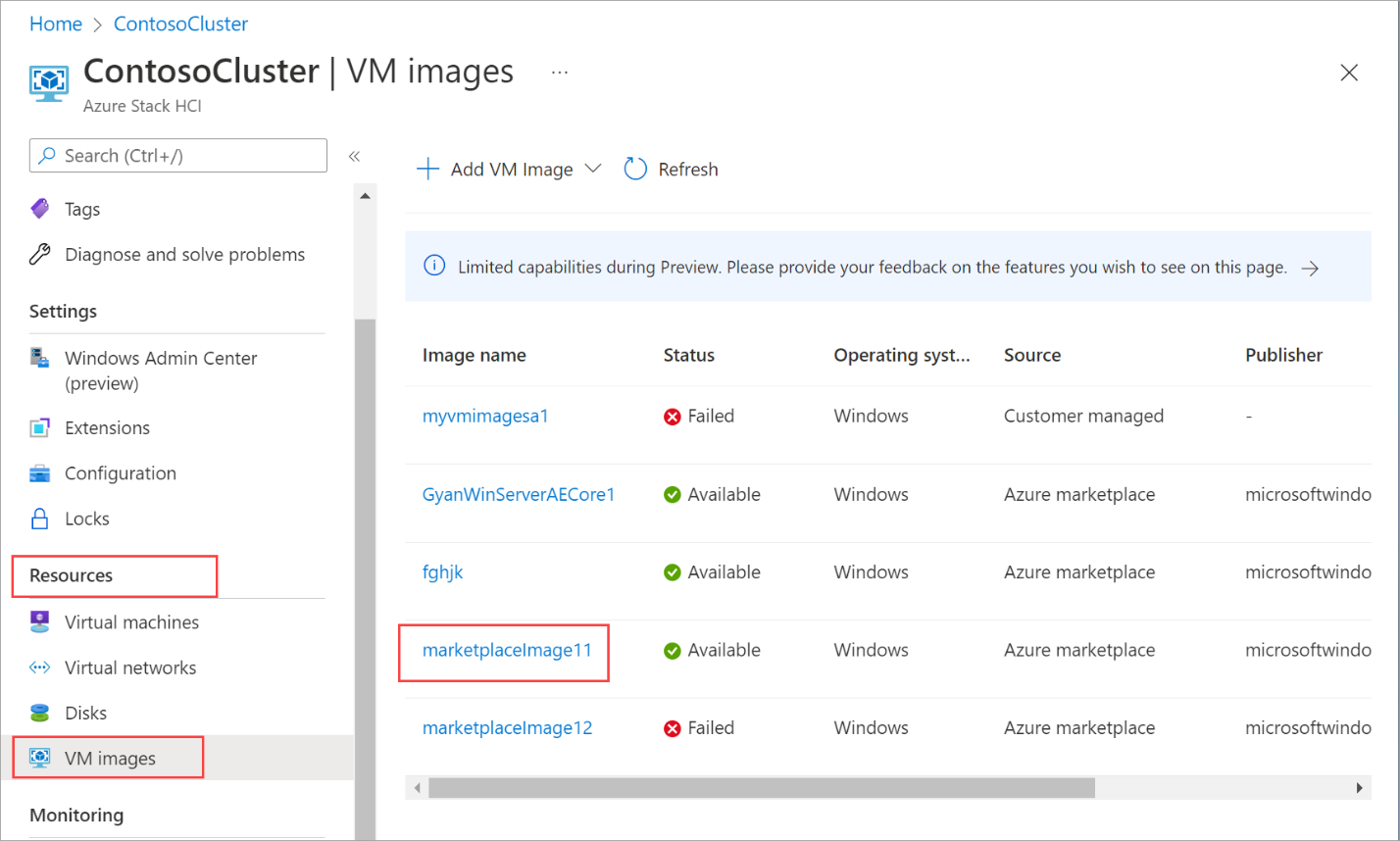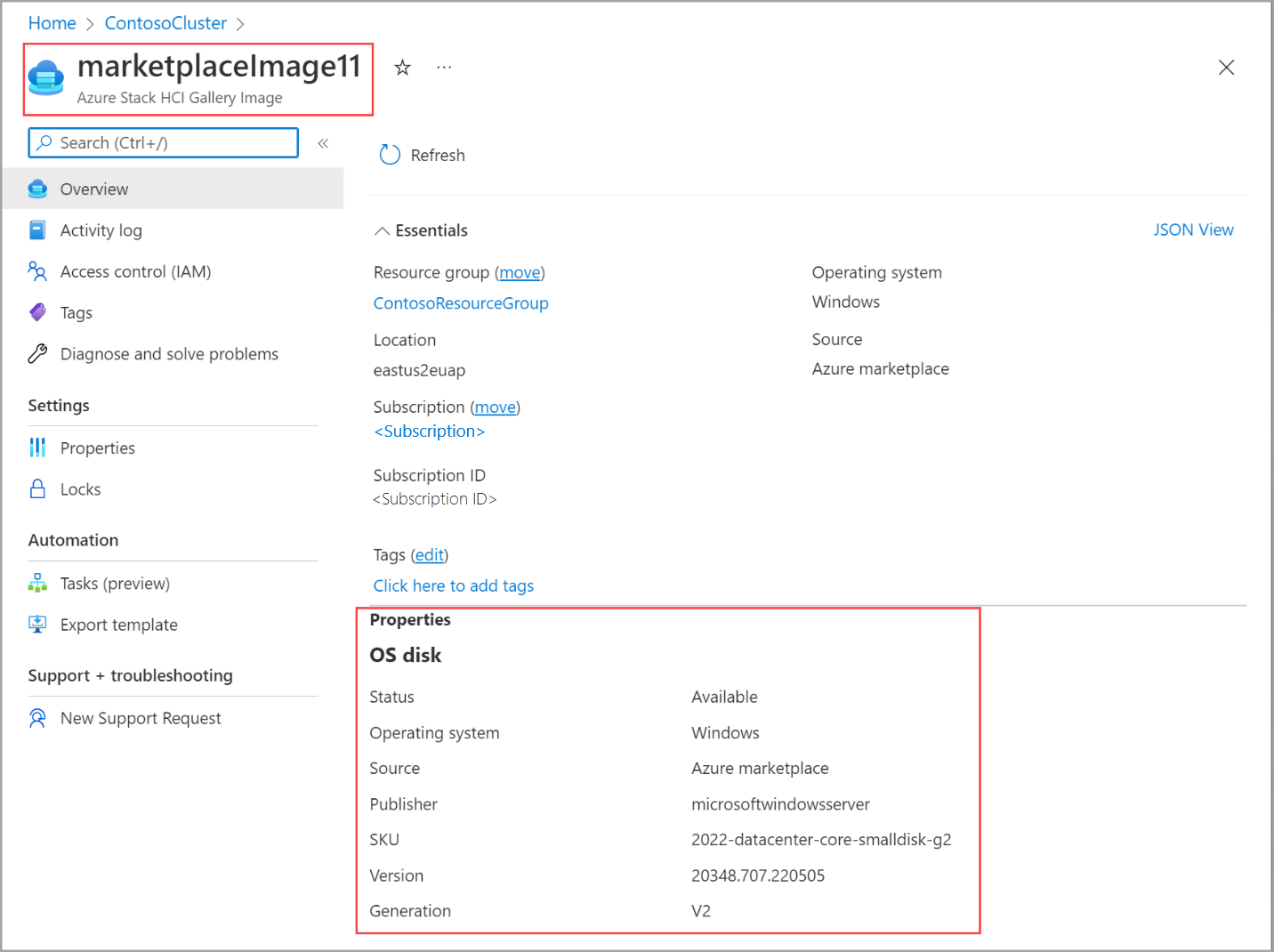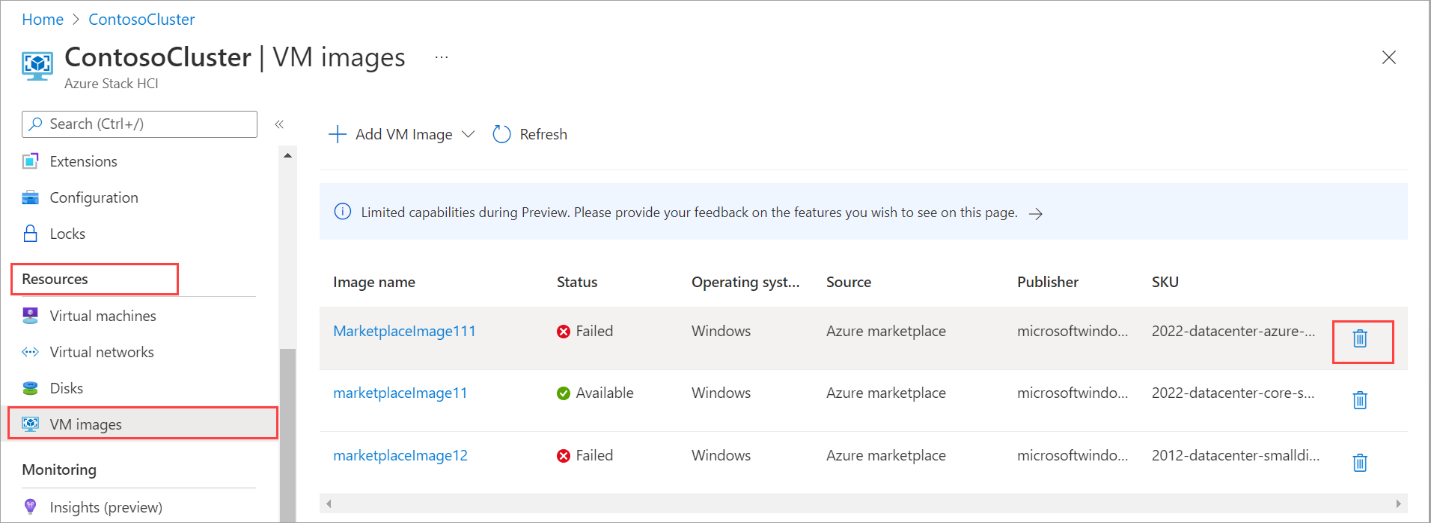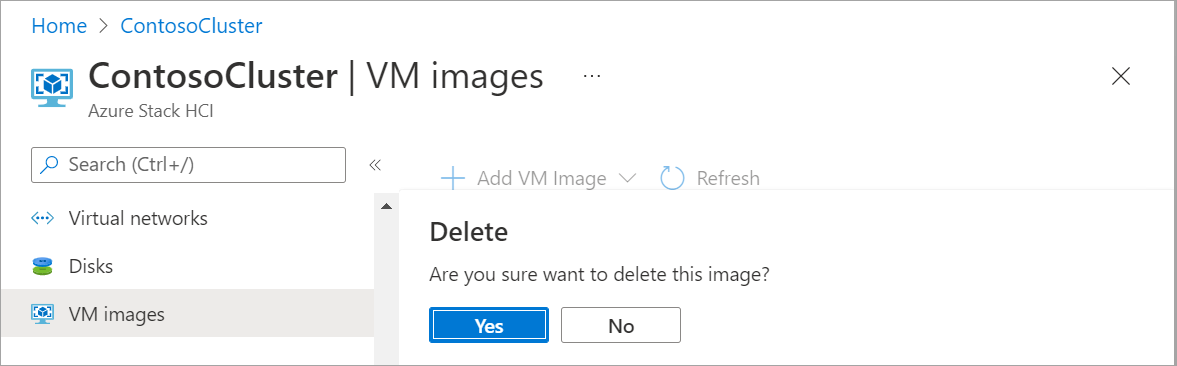Vytvoření image místního virtuálního počítače Azure pomocí image v účtu azure Storage
Platí pro: Azure Local 2311.2 a novější
Tento článek popisuje, jak vytvořit image virtuálního počítače pro Azure Local pomocí zdrojových imagí z účtu Azure Storage. Image virtuálních počítačů můžete vytvořit pomocí webu Azure Portal nebo Azure CLI a pak pomocí těchto imagí virtuálních počítačů vytvořit virtuální počítače Arc v Azure Local.
Požadavky
Než začnete, ujistěte se, že jsou splněné následující požadavky.
Nezapomeňte zkontrolovat a dokončit požadavky.
Pro vlastní image v účtu služby Azure Storage máte následující dodatečné požadavky:
- V účtu Azure Storage byste měli mít načtený virtuální pevný disk. Podívejte se, jak nahrát obraz VHD ve vašem účtu Azure Storage.
- Ujistěte se, že VHD nebo VHDX nahráváte do účtu úložiště jako image typu page blob. Vytváření obrazů virtuálních počítačů přes úložiště podporuje pouze image typu page blob.
- Pokud používáte VHDX:
- Obraz VHDX musí být typu Gen 2 a musí mít povoleno zabezpečené spouštění.
- Image VHDX musí být připravena pomocí
sysprep /generalize /shutdown /oobe. Další informace najdete v tématu Možnosti příkazového řádku nástroje Sysprep.
Pokud používáte klienta pro připojení k instanci Azure Local, přečtěte si Připojení k Azure Local pomocí klienta Azure CLI.
Ujistěte se, že máte roli Přispěvatel dat objektů blob na účtu úložiště, který používáte pro image. Další informace najdete v tématu Přiřazení role Azure pro přístup k datům objektů blob.
Přidání image virtuálního počítače z účtu Azure Storage
Vytvoříte image virtuálního počítače, která začíná z image v účtu Azure Storage, a pak tuto image použijete k nasazení virtuálních počítačů do místního Prostředí Azure.
Pomocí těchto kroků vytvořte image virtuálního počítače pomocí Azure CLI.
Přihlášení a nastavení předplatného
Připojte se k počítači v místním prostředí Azure.
Přihlášení. Typ:
az login --use-device-codeNastavte své předplatné.
az account set --subscription <Subscription ID>
Nastavení některých parametrů
- Nastavte předplatné, skupinu prostředků, umístění, cestu k image v místní sdílené složce a typ operačního systému pro image. Nahraďte parametry
< >příslušnými hodnotami.
$subscription = "<Subscription ID>"
$resource_group = "<Resource group>"
$location = "<Location for your Azure Local>"
$osType = "<OS of source image>"
$imageName = "<VM image name>"
$imageSourcePath = "<path to the source image in the Storage account>"
Parametry jsou popsány v následující tabulce:
| Parametr | Popis |
|---|---|
subscription |
Předplatné pro Azure Local, které přidružíte k tomuto obrazu. |
resource_group |
Skupina prostředků pro Azure Local, kterou přiřadíte k tomuto obrazu. |
location |
Umístění místní instance Azure Může to být eastusnapříklad . |
imageName |
Název obrazu virtuálního počítače vytvořeného z obrazu ve vaší místní sdílené složce. Poznámka: Azure odmítne všechny názvy, které obsahují klíčové slovo Windows. |
imageSourcePath |
Cesta k adrese URL SAS ke objektu blob obrázku v účtu úložiště Další informace najdete v pokynech ke získání adresy URL SAS pro obrazový objekt blob v účtu úložiště. Poznámka: Ujistěte se, že všechny Ampersandy v cestě jsou uvozeny dvojitými uvozovkami a celý řetězec cesty je zabalen do jednoduchých uvozovek. |
os-type |
Operační systém přidružený ke zdrojové imagi. Může to být Windows nebo Linux. |
Tady je ukázkový výstup:
PS C:\Users\azcli> $subscription = "<Subscription ID>"
PS C:\Users\azcli> $resource_group = "mylocal-rg"
PS C:\Users\azcli> $location = "eastus"
PS C:\Users\azcli> $osType = "Windows"
PS C:\Users\azcli> $imageName = "mylocal-storacctimage"
PS C:\Users\azcli> $imageSourcePath = 'https://vmimagevhdsa1.blob.core.windows.net/vhdcontainer/Windows_InsiderPreview_ServerStandard_en-us_VHDX_25131.vhdx?sp=r"&"st=2022-08-05T18:41:41Z"&"se=2022-08-06T02:41:41Z"&"spr=https"&"sv=2021-06-08"&"sr=b"&"sig=X7A98cQm%2FmNRaHmTbs9b4OWVv%2F9Q%2FJkWDBHVPyAc8jo%3D'
Vytvoření image virtuálního počítače z image v účtu azure Storage
Vyberte vlastní umístění pro nasazení image virtuálního počítače. Vlastní umístění by mělo odpovídat vlastnímu umístění pro místní Azure. Získejte ID vlastního umístění pro vaše místní prostředí Azure. Spusťte následující příkaz:
$customLocationID=(az customlocation show --resource-group $resource_group --name "<custom location name for your Azure Local>" --query id -o tsv)Vytvořte image virtuálního počítače pomocí zadaného obrazu z Marketplace. Nezapomeňte zadat nabídku, vydavatele, SKU a verzi obrazu na tržišti.
az stack-hci-vm image create --subscription $subscription --resource-group $resource_Group --custom-location $customLocationID --location $location --name $imageName --os-type $osType --image-path $imageSourcePath --storage-path-id $storagepathidÚloha nasazení se spustí pro image virtuálního počítače.
V tomto příkladu byla zadána cesta k úložišti pomocí příznaku
--storage-path-ida byla zajištěna umístění dat úlohy (včetně virtuálního počítače, image virtuálního počítače, datového disku jiného operačního systému) do zadané cesty k úložišti.Pokud není příznak zadán, data úlohy se automaticky umístí do cesty úložiště s vysokou dostupností.
Dokončení nasazení obrazu trvá několik minut. Doba potřebná ke stažení image závisí na velikosti image v účtu služby Azure Storage a šířce pásma sítě dostupné ke stažení.
Tady je ukázkový výstup:
PS > $customLocationID=(az customlocation show --resource-group $resource_group --name "mylocal-cl" --query id -o tsv)
PS C:\Users\azcli> az stack-hci-vm image create --subscription $subscription --resource-group $resource_Group --custom-location $customLocationID --location $location --name $imageName --os-type $osType --image-path $imageSourcePath --storage-path-id $storagepathid
Command group 'stack-hci-vm' is experimental and under development. Reference and support levels: https://aka.ms/CLI_refstatus
{
"extendedLocation": {
"name": "/subscriptions/<Subscription ID>/resourceGroups/mylocal-rg/providers/Microsoft.ExtendedLocation/customLocations/mylocal-cl",
"type": "CustomLocation"
},
"id": "/subscriptions/<Subscription ID>/resourceGroups/mylocal-rg/providers/Microsoft.AzureStackHCI/galleryimages/mylocal-storacctimage",
"location": "eastus",
"name": "windos",
"properties": {
"identifier": null,
"imagePath": null,
"osType": "Windows",
"provisioningState": "Succeeded",
"status": {
"downloadStatus": {
"downloadSizeInMB": 7876
},
"progressPercentage": 100,
"provisioningStatus": {
"operationId": "cdc9c9a8-03a1-4fb6-8738-7a8550c87fd1*31CE1EA001C4B3E38EE29B78ED1FD47CCCECF78B4CEA9E9A85C0BAEA5F6D80CA",
"status": "Succeeded"
}
},
"storagepathId": "/subscriptions/<Subscription ID>/resourceGroups/mylocal-rg/providers/Microsoft.AzureStackHCI/storagecontainers/mylocal-storagepath",
"version": null
},
"resourceGroup": "mylocal-rg",
"systemData": {
"createdAt": "2023-11-03T20:17:10.971662+00:00",
"createdBy": "guspinto@contoso.com",
"createdByType": "User",
"lastModifiedAt": "2023-11-03T21:08:01.190475+00:00",
"lastModifiedBy": "319f651f-7ddb-4fc6-9857-7aef9250bd05",
"lastModifiedByType": "Application"
},
"tags": null,
"type": "microsoft.azurestackhci/galleryimages"
}
PS C:\Users\azcli>
Výpis imagí virtuálních počítačů
Abyste mohli zvolit image pro správu, musíte zobrazit seznam imagí virtuálních počítačů.
Postupujte podle těchto kroků, abyste vypsali obraz virtuálního počítače pomocí Azure CLI.
Spusťte PowerShell jako správce.
Nastavte některé parametry.
$subscription = "<Subscription ID associated with your Azure Local>" $resource_group = "<Resource group name for your Azure Local>"Zobrazí seznam všech imagí virtuálních počítačů přidružených k místnímu prostředí Azure. Spusťte následující příkaz:
az stack-hci-vm image list --subscription $subscription --resource-group $resource_groupV závislosti na použitém příkazu se zobrazí odpovídající sada obrazů přidružených k vašemu místnímu Azure.
- Pokud zadáte jenom předplatné, zobrazí příkaz seznam všech imagí v předplatném.
- Pokud zadáte předplatné i skupinu prostředků, příkaz zobrazí seznam všech obrázků ve skupině prostředků.
Mezi tyto obrázky patří:
- Obrazy virtuálních počítačů z tržiště.
- Vlastní obrazy, které se nacházejí ve vašem účtu služby Azure Storage nebo na místním sdíleném úložišti vašeho systému či klienta připojeného k vašemu systému.
Tady je ukázkový výstup.
PS C:\Users\azcli> az stack-hci-vm image list --subscription "<Subscription ID>" --resource-group "myhci-rg"
Command group 'stack-hci-vm' is experimental and under development. Reference and support levels: https://aka.ms/CLI_refstatus
[
{
"extendedLocation": {
"name": "/subscriptions/<Subscription ID>/resourcegroups/myhci-rg/providers/microsoft.extendedlocation/customlocations/myhci-cl",
"type": "CustomLocation"
},
"id": "/subscriptions/<Subscription ID>/resourceGroups/myhci-rg/providers/microsoft.azurestackhci/marketplacegalleryimages/w
inServer2022Az-01",
"location": "eastus",
"name": "winServer2022Az-01",
"properties": {
"hyperVGeneration": "V2",
"identifier": {
"offer": "windowsserver",
"publisher": "microsoftwindowsserver",
"sku": "2022-datacenter-azure-edition-core"
},
"imagePath": null,
"osType": "Windows",
"provisioningState": "Succeeded",
"status": {
"downloadStatus": {
"downloadSizeInMB": 6710
},
"progressPercentage": 100,
"provisioningStatus": {
"operationId": "19742d69-4a00-4086-8f17-4dc1f7ee6681*E1E9889F0D1840B93150BD74D428EAE483CB67B0904F9A198C161AD471F670ED",
"status": "Succeeded"
}
},
"storagepathId": null,
"version": {
"name": "20348.2031.231006",
"properties": {
"storageProfile": {
"osDiskImage": {
"sizeInMB": 130050
}
}
}
}
},
"resourceGroup": "mylocal-rg",
"systemData": {
"createdAt": "2023-10-30T21:44:53.020512+00:00",
"createdBy": "guspinto@contoso.com",
"createdByType": "User",
"lastModifiedAt": "2023-10-30T22:08:25.495995+00:00",
"lastModifiedBy": "319f651f-7ddb-4fc6-9857-7aef9250bd05",
"lastModifiedByType": "Application"
},
"tags": {},
"type": "microsoft.azurestackhci/marketplacegalleryimages"
}
]
PS C:\Users\azcli>
Další informace o tomto příkazu rozhraní příkazového řádku najdete v tématu az stack-hci-vm image list.
Zobrazení vlastností obrazu virtuálního počítače
Možná budete chtít zobrazit vlastnosti obrazů virtuálních počítačů, než obraz použijete k vytvoření virtuálního počítače. Vlastnosti obrázku zobrazíte takto:
Pomocí Azure CLI můžete zobrazit vlastnosti obrázku pomocí následujícího postupu:
Spusťte PowerShell jako správce.
Nastavte následující parametry.
$subscription = "<Subscription ID>" $resource_group = "<Azure Local resource group>" $mktplaceImage = "<Marketplace image name>"Vlastnosti obrázku můžete zobrazit dvěma různými způsoby: zadejte ID nebo zadejte název a skupinu prostředků. Při zadávání ID image z Marketplace proveďte následující kroky:
Nastavte následující parametr.
$mktplaceImageID = "/subscriptions/<Subscription ID>/resourceGroups/myhci-rg/providers/Microsoft.AzureStackHCI/galleryimages/mylocal-marketplaceimage"Spuštěním následujícího příkazu zobrazte vlastnosti.
az stack-hci-vm image show --ids $mktplaceImageIDTady je ukázkový výstup pro tento příkaz:
PS C:\Users\azcli> az stack-hci-vm image show --ids $mktplaceImageID Command group 'stack-hci-vm' is experimental and under development. Reference and support levels: https://aka.ms/CLI_refstatus { "extendedLocation": { "name": "/subscriptions/<Subscription ID>/resourcegroups/myhci-rg/providers/microsoft.extendedlocation/customlocations/mylocal-cl", "type": "CustomLocation" }, "id": "/subscriptions/<Subscription ID>/resourceGroups/myhci-rg/providers/Microsoft.AzureStackHCI/galleryimages/mylocal-marketplaceimage", "location": "eastus", "name": "mylocal-marketplaceimage", "properties": { "containerName": null, "hyperVGeneration": null, "identifier": null, "imagePath": null, "osType": "Windows", "provisioningState": "Succeeded", "status": null, "version": null }, "resourceGroup": "mylocal-rg", "systemData": { "createdAt": "2022-08-05T20:52:38.579764+00:00", "createdBy": "guspinto@microsoft.com", "createdByType": "User", "lastModifiedAt": "2022-08-05T20:52:38.579764+00:00", "lastModifiedBy": "guspinto@microsoft.com", "lastModifiedByType": "User" }, "tags": null, "type": "microsoft.azurestackhci/galleryimages" } PS C:\Users\azcli>
Smazat obraz virtuálního počítače
Image virtuálního počítače můžete chtít odstranit, pokud se stahování z nějakého důvodu nezdaří nebo pokud už image nepotřebujete. Pokud chcete image virtuálních počítačů odstranit, postupujte podle těchto kroků.
Spusťte PowerShell jako správce.
Nastavte následující parametry:
$subscription = "<Subscription ID>" $resource_group = "<Azure Local resource group>" $mktplaceImage = "<Markeplace image name>"Odeberte existující image virtuálního počítače. Spusťte následující příkaz:
az stack-hci-vm image delete --subscription $subscription --resource-group $resource_group --name $mktplaceImage --yes
Obrázek můžete odstranit dvěma způsoby:
- Zadejte název a skupinu prostředků.
- Zadejte ID.
Po odstranění obrázku můžete zkontrolovat, že se obrázek odebere. Tady je ukázkový výstup, když byl obrázek odstraněn zadáním názvu a skupiny prostředků.
PS C:\Users\azcli> $subscription = "<Subscription ID>"
PS C:\Users\azcli> $resource_group = "mylocal-rg"
PS C:\Users\azcli> $mktplaceImage = "mymylocal-marketplaceimage"
PS C:\Users\azcli> az stack-hci-vm image delete --name $mktplaceImage --resource-group $resource_group
Command group 'stack-hci-vm' is experimental and under development. Reference and support levels: https://aka.ms/CLI_refstatus
Are you sure you want to perform this operation? (y/n): y
PS C:\Users\azcli> az stack-hci-vm image show --name $mktplaceImage --resource-group $resource_group
Command group 'stack-hci-vm' is experimental and under development. Reference and support levels: https://aka.ms/CLI_refstatus
ResourceNotFound: The Resource 'Microsoft.AzureStackHCI/marketplacegalleryimages/myhci-marketplaceimage' under resource group 'mylocal-rg' was not found. For more details please go to https://aka.ms/ARMResourceNotFoundFix
PS C:\Users\azcli>